내가 어떻게 알 수 있습니까? Mac에서 안전하지 않은 앱 이미 설치되어 있습니까?
![]()
타사 앱을 설치하는 방법, 타사 앱이 있는지 확인하는 방법에 대한 다양한 시나리오를 다룰 것입니다. Mac에서 안전하지 않은 앱 정말 나쁘고 물론 Mac에서 안전하지 않은 앱과 관련 파일을 완전히 삭제하는 방법입니다.
Apple 다른 개발자로부터 기기를 보호하는 기능으로 유명합니다. 오픈 소스인 Android 및 기타 운영 체제와 달리 MacOS는 다릅니다. 앱에 관해서는 너무 까다 롭고 참견합니다.
기본 설정을 변경하지 않는 한 기본적으로 App Store에서만 앱을 다운로드할 수 있습니다. 그러나 모든 타사 앱이 Mac에 적합하지 않은 것은 아닙니다. 사실 Mac에서 사용하기에 매우 좋은 앱이 수천 개 더 있지만 유일한 것은 Apple과 서명하지 않았다는 것입니다.
그러나 모든 타사 앱이 Mac에 적합하지 않은 것은 아닙니다. 사실 Mac에서 사용하기에 매우 좋은 앱이 수천 개 더 있지만 유일한 것은 Apple과 서명하지 않았다는 것입니다. 그렇다면 Mac에서 앱이 안전하지 않을 때 어떻게 해야 할까요?
내용 : 1 부. Mac App Store 앱은 안전합니까?파트 2. Mac에서 앱을 어떻게 신뢰합니까?파트 3. Mac에서 안전하지 않은 앱을 제거하는 방법?파트 4. Mac에서 안전하지 않은 앱을 어떻게 완전히 삭제합니까?5 부. 개요
1 부. Mac App Store 앱은 안전합니까?
기기에서 원하지 않는 많은 일 중 하나는 특히 Mac에서 맬웨어 관련 앱을 설치하고 다운로드하는 것입니다. macOS는 장치 보호 및 보안 측면에서 초강력으로 유명합니다. 고급 기술을 사용하여 의심스러운 앱과 소프트웨어를 모니터링, 업데이트 및 차단합니다. App Store 앱이 안전하다는 것을 100% 확신할 수 있습니다. 그러나 Apple이 아무리 과잉 보호하더라도 Mac에서 안전하지 않은 앱은 여전히 존재합니다.
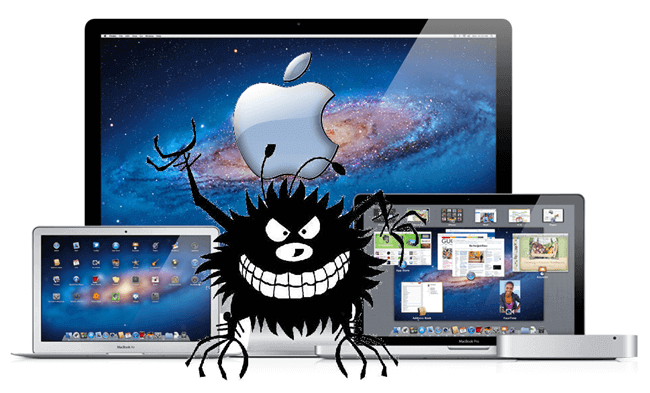
앱이 Mac에서 안전하지 않은지 확인하는 방법은 무엇입니까?
문제는 Mac이 Apple이 서명하지 않은 모든 앱을 차단한다는 것입니다. 따라서 앱이 안전하지만 Apple이 이를 심사하지 않았더라도 허용되지 않습니다. 앱이 Mac에서 안전하지 않은지 어떻게 알 수 있습니까? 필요에 적합하다고 생각되는 타사 앱을 설치하기 전에 다음 사항을 고려하십시오.
- 인증되고 신뢰할 수 있는 개발자로부터 다운로드
앱을 다운로드하고 설치하기 전에 개발자가 인증을 받았고 온라인 판매에 대한 모든 적법성을 가지고 있는지 확인하는 습관을 들이십시오. 모든 앱에는 필요한 모든 인증서, ID가 있어야 하며 항상 신뢰할 수 있어야 합니다.
- 앱 리뷰 읽기
이미 앱을 구매 한 사람들로부터 오는 리뷰는 고려 사항에있어서 큰 장점입니다. 좋은 점과 나쁜 점을 모두 비교하여
- 앱 권한 확인
대부분의 앱은 위치, 알림 등과 같은 개인 정보에 액세스해야합니다. 당신이 그 앱을 다운로드하기 전에 두 번 더 생각하는 것이 더 좋다고 생각한다면.
- 개발자에게 문의
앱에 대해 여러 가지 우려가있는 경우 주저하지 말고 개발자에게 이메일을 보내십시오. 그들은 기술적 측면과 더 많은 앱 세부 사항에서 당신을 더 잘 도울 수있을 것입니다.
- 바이러스 백신 소프트웨어 업데이트
위의 고려 사항 외에도 소프트웨어 보안을 업데이트하거나 안티 바이러스 안전하지 않은 앱으로 해킹당하지 않도록 합니다.
파트 2. Mac에서 앱을 어떻게 신뢰합니까?
Mac에서 알 수없는 회사의 응용 프로그램을 설치하지 못하도록 설정 한 경우, 단순히 다운로드하여 설치하는 방법을 알려 드리겠습니다.
- 시스템 환경 설정으로 이동하십시오.
- 보안 및 개인 정보를 찾아 클릭하십시오.
- 에 대한 설정 변경 '다운로드한 앱 허용' 에 'App Store 및 확인된 개발자'
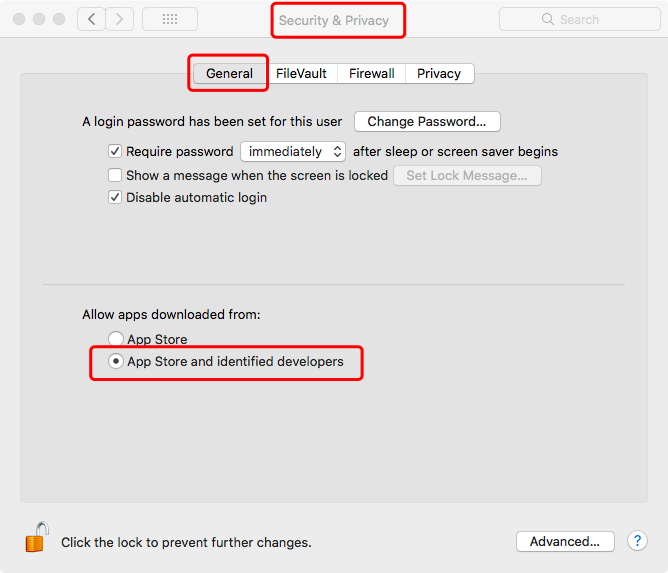
그러나 일부 앱은 여전히 Mac에 설치되는 것을 금지하고 있습니다. 이러한 현상이 발생하면 다음 단계를 따르십시오.
확인되지 않은 개발자의 Mac에서 앱을 여는 방법:
- 시스템 환경 설정을 클릭하십시오.
- 보안 및 개인 정보로 이동
- '다음에서 다운로드한 앱 허용' 아래에 '어쨌든 열기' 재정의 버튼이 표시됩니다.
- 작업 확인
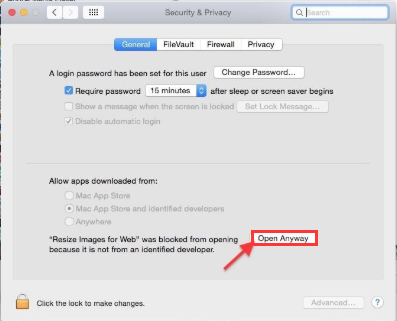
이제 미확인 앱 다운로드 및 설치가 허용됩니다.
파트 3. Mac에서 안전하지 않은 앱을 제거하는 방법?
이미 앱을 설치했는데 안전하지 않다는 것을 깨달았다면 가장 빠른 조치를 취하여 Mac에서 안전하지 않은 앱을 제거하는 것이 좋습니다.
단계는 다음과 같습니다. Mac에서 앱을 제거하는 방법:
- 애플리케이션 폴더에서 앱을 찾습니다.
- 앱을 휴지통 폴더로 끌어다 놓거나 클릭하고 휴지통으로 이동을 선택합니다.
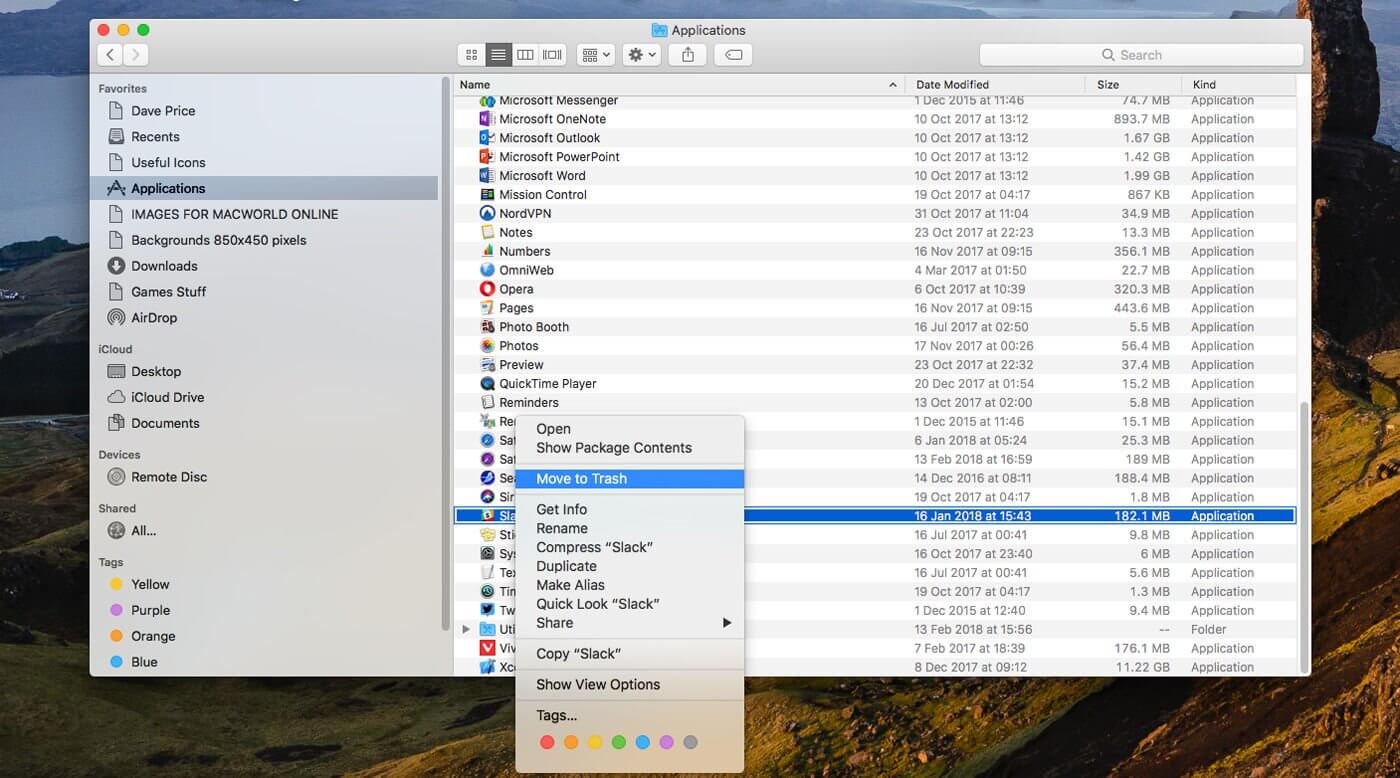
이것은 Apple이 Windows, 보안보다 더 발전된 곳입니다. macOS에서는 타사 개발자의 앱을 쉽게 다운로드하고 설치할 수 없지만 후자의 경우 주어진 상황에서 위험을 감수하고 다운로드할 수 있습니다.
파트 4. Mac에서 안전하지 않은 앱을 어떻게 완전히 삭제합니까?
물론 멀웨어 앱을 설치한 경우에는 설치하기가 쉽지 않습니다. 일부 코드는 시스템 폴더 어딘가에 분산되어 있습니다. 관련 파일을 다른 곳에서 찾을 수 없을 때 이것은 큰 골칫거리입니다. 귀하의 개인 정보 및 중요한 정보는 감염되기 쉽습니다.
다행인 것은 이러한 종류의 앱과 맬웨어 관련 소프트웨어를 정리하는 전용 프로그램이 있다는 것입니다. iMyMac PowerMyMac Mac 시스템을 정리하고 속도를 높이는 효과적인 솔루션이며 전적으로 Apple 공증. 필요한 것은 프로그램을 다운로드하고 화면 지침에 따라 클릭 연결을 따르는 것입니다.
다음은 사용 방법에 대한 간략한 설명입니다. PowerMyMac:
- PowerMyMac을 무료로 다운로드하여 실행하고 App Uninstaller를 선택한 다음 클릭하십시오. 주사.
- 검사 후 안전하지 않은 앱을 미리 보고 선택합니다.
- 안전하지 않은 앱 및 모든 관련 파일을 제거하려면 CLEAN을 클릭하십시오.

5 부. 개요
Mac은 여전히 보안 및 보호 측면에서 최고를 지배합니다. 겨우 몇 명의 해커 만이 아직까지 애플에 의해 가로 챌 수있었습니다. 이 보호 기능을 따라 잡거나 규칙을 어 기지 않고 Mac에서 안전하지 않은 앱을 다운로드 할 수있는 권한이 있습니다.
Apple에서 나열하거나 심사하지 않은 타사 앱을 설치해야 하는 경우 설치하기 전에 위에서 언급한 사항을 고려하십시오. 이미 안전하지 않은 앱을 다운로드하여 설치했다고 생각되면 다음을 사용하십시오. PowerMyMac 전체 시스템을 철저히 확인하고 Mac을 쉽게 정리할 수 있습니다. 관련 파일을 포함하여 앱을 완전히 제거합니다.



